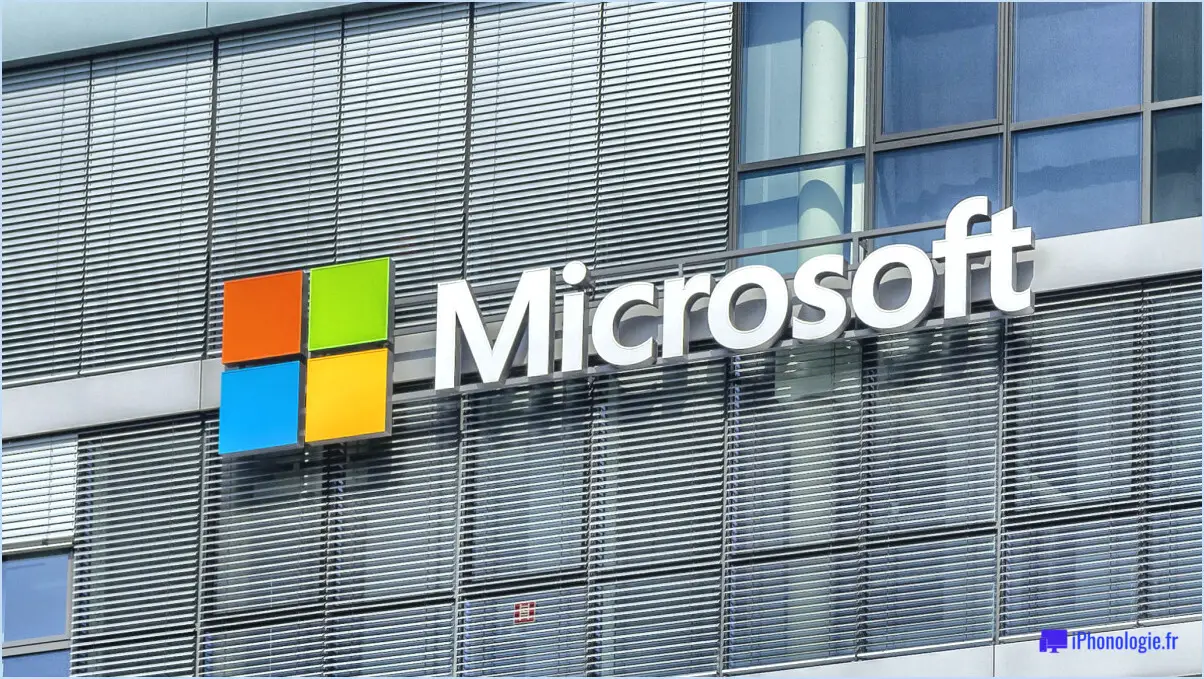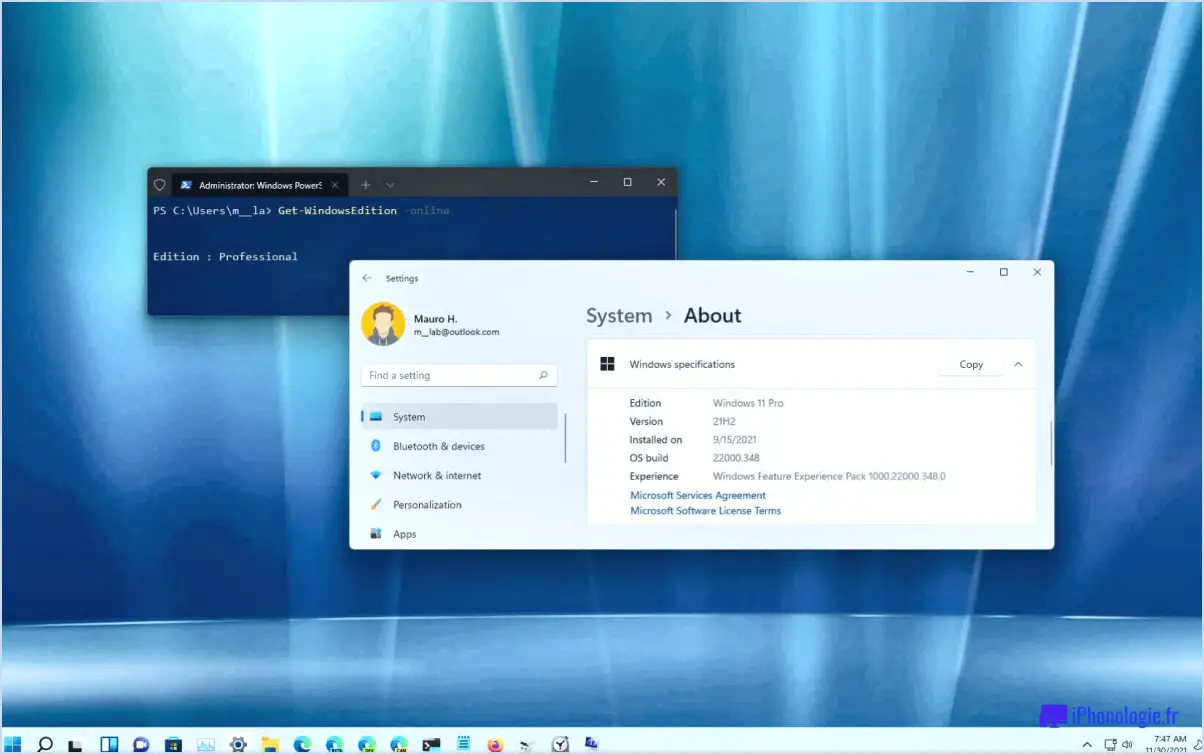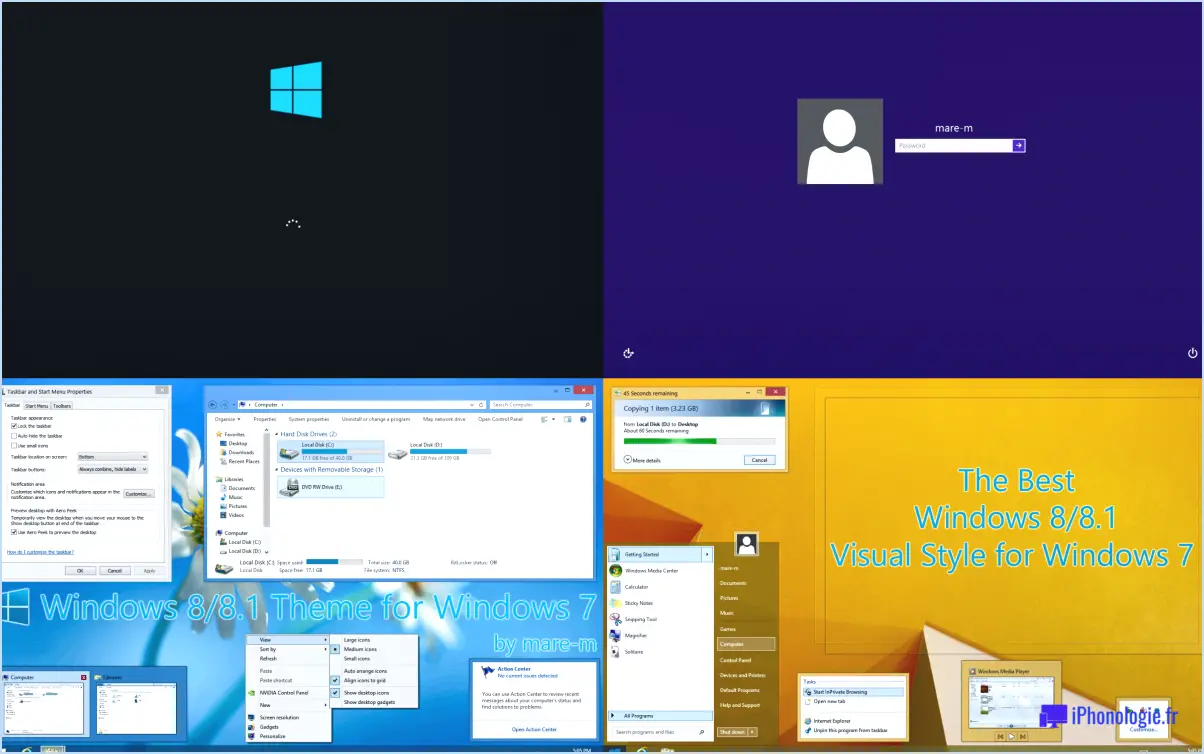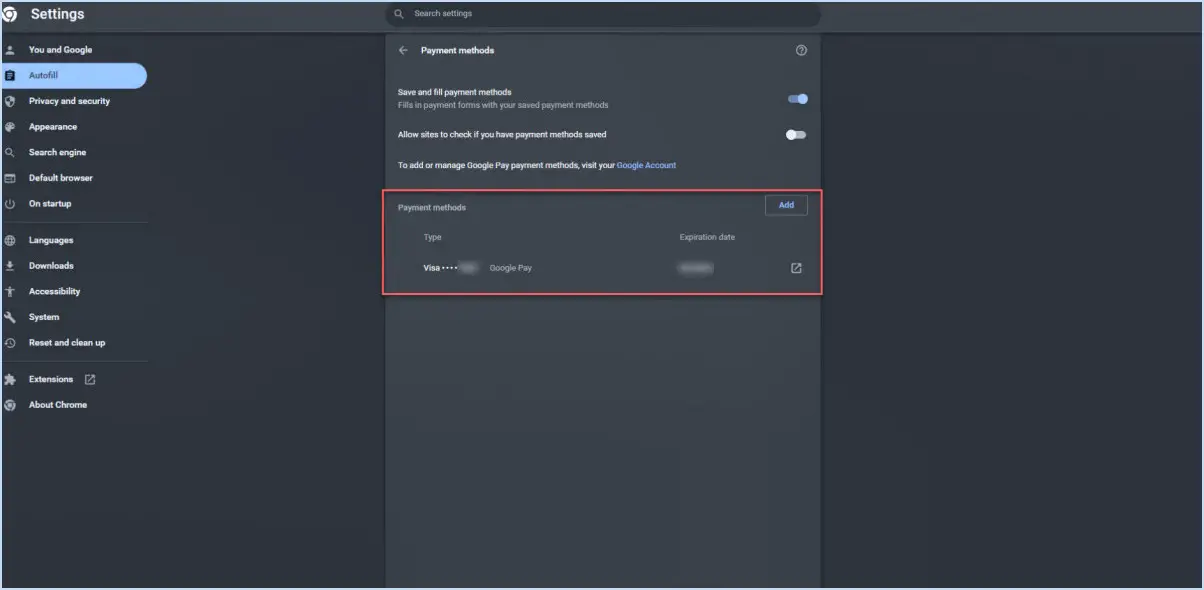Comment arrêter la lecture automatique des vidéos sur facebook android 2018?
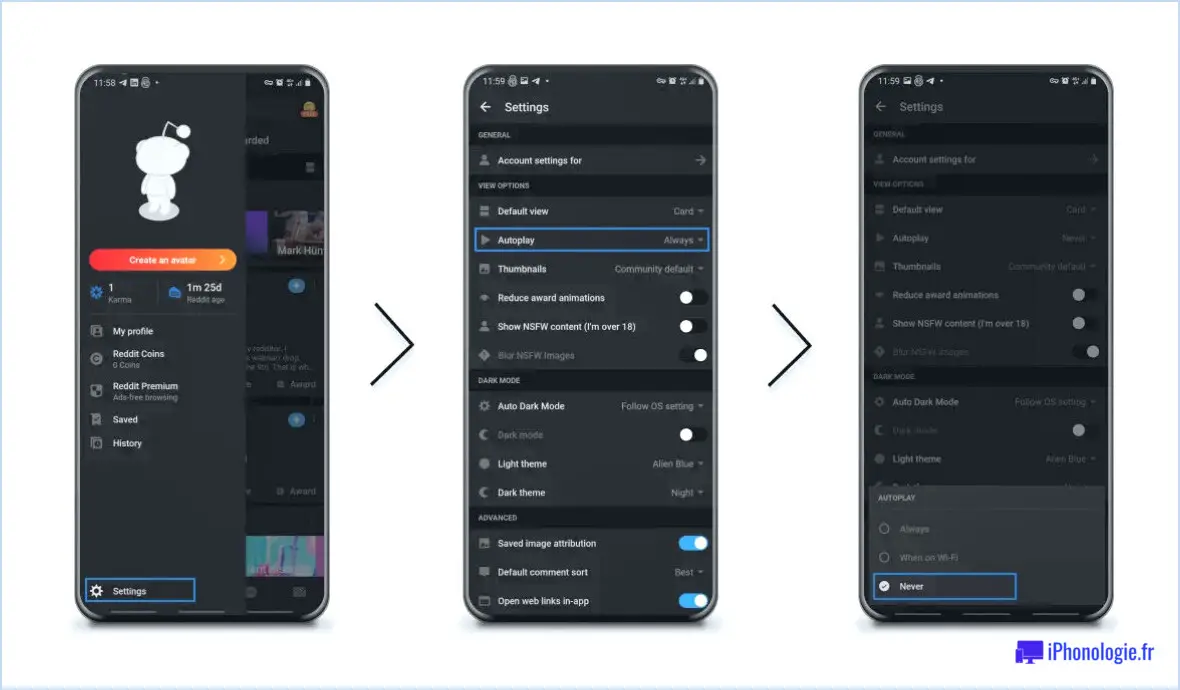
Pour empêcher les vidéos d'être lues automatiquement sur Facebook pour Android en 2018, vous pouvez suivre les étapes suivantes :
- Désactivez la lecture automatique dans les paramètres de Facebook : Ouvrez l'application Facebook sur votre appareil Android, appuyez sur les trois lignes horizontales dans le coin supérieur droit pour accéder au menu, puis faites défiler vers le bas et appuyez sur "Paramètres". & Confidentialité". De là, allez dans "Paramètres" et sélectionnez "Médias et contacts". Dans cette section, vous trouverez "Autoplay". Tapez dessus et choisissez l'option "Ne jamais lire automatiquement les vidéos".
- Installez un bloqueur de publicité : Téléchargez et installez une application de blocage des publicités comme Adblock Plus sur le Google Play Store. Ces applications peuvent bloquer efficacement non seulement les publicités, mais aussi les vidéos en lecture automatique sur Facebook, vous offrant ainsi une expérience de navigation plus fluide et moins intrusive.
- Utilisez un navigateur avec contrôle de la lecture automatique : Envisagez d'utiliser un autre navigateur comme Chrome ou Firefox qui disposent tous deux de leurs propres paramètres de lecture automatique. Dans ces navigateurs, vous pouvez personnaliser le comportement de la lecture automatique pour différents sites web, y compris Facebook.
- Désactivez la fonction de lecture automatique des vidéos dans l'application (si elle est disponible) : Certains appareils Android peuvent disposer de paramètres supplémentaires pour contrôler le comportement de lecture automatique propre à l'application. Si votre appareil le permet, accédez aux paramètres de votre appareil, naviguez jusqu'à "Apps", trouvez l'application Facebook et vérifiez la présence d'options relatives à la lecture automatique de vidéos.
- Mettez à jour l'application Facebook et le système d'exploitation Android : Assurez-vous que votre application Facebook et votre système d'exploitation Android sont à jour. Parfois, les nouvelles mises à jour incluent des modifications des paramètres de lecture automatique, et le fait de tout mettre à jour peut vous aider à tirer parti de toutes les améliorations.
- Contrôlez l'utilisation des données pour Facebook : La réduction de l'utilisation des données peut avoir une incidence indirecte sur le comportement de la lecture automatique, car les vidéos sont moins susceptibles d'être lues automatiquement sur une connexion Internet plus lente. Dans les paramètres de l'application Facebook, recherchez l'option "Économiseur de données" et activez-la pour gérer la consommation de données.
En suivant ces étapes, vous pouvez reprendre le contrôle de votre expérience sur Facebook et mettre fin à la gêne occasionnée par la lecture automatique des vidéos lorsque vous naviguez sur la plateforme sur votre appareil Android.
Comment empêcher la lecture automatique des vidéos dans Chrome Android?
Pour empêcher les vidéos de se lancer automatiquement dans Chrome Android, lancez l'application Chrome et appuyez sur l'icône à trois lignes située dans le coin supérieur gauche. Cliquez sur Paramètres, puis sur Paramètres du site. Dans la section Autoplay, appuyez sur la bascule adjacente à Vidéos pour désactiver cette fonctionnalité.
Comment empêcher la lecture automatique des vidéos dans ma galerie?
Pour empêcher la lecture automatique des vidéos dans votre galerie sur un téléphone Android, procédez comme suit :
- Ouvrez votre Paramètres menu.
- Sélectionnez le menu Réglages . "Applications".
- Recherchez et tapez sur "Galerie".
- Cliquez sur "Désactiver" pour empêcher la lecture vidéo automatique.
Comment désactiver la lecture automatique sur le Samsung Galaxy?
A désactiver la lecture automatique sur votre Samsung Galaxy, procédez comme suit :
- Ouvrez le menu Paramètres .
- Tapez sur Apps.
- Localisez et tapez sur l'icône d'engrenage dans le coin supérieur droit.
- Faites défiler vers le bas jusqu'à Lecture automatique.
- Appuyez sur le bouton de basculement situé à côté de Autoplay pour désactiver pour la désactiver.
Comment désactiver la vidéo sur mon Android?
Pour désactiver la vidéo sur votre Android, vous avez plusieurs options. La première consiste à accéder aux paramètres de votre téléphone et à appuyer sur "Apps". Vous obtiendrez alors une liste des applications installées. Localisez l'application spécifique pour laquelle vous souhaitez désactiver la vidéo et appuyez dessus. Dans les paramètres de l'application, vous devriez trouver une option permettant de désactiver la fonctionnalité vidéo.
Vous pouvez également utiliser la méthode de l'appui long sur le bouton d'alimentation de votre téléphone. Maintenez le bouton d'alimentation enfoncé jusqu'à ce qu'un menu apparaisse, puis sélectionnez "Désactiver". Une liste de toutes les applications installées s'affiche alors. Trouvez l'application pour laquelle vous souhaitez désactiver la vidéo et appuyez dessus.
N'oubliez pas que ces étapes peuvent varier légèrement en fonction de la marque et du modèle de votre appareil Android. Profitez de la personnalisation de vos paramètres vidéo !
Comment activer la lecture automatique des vidéos Facebook?
Pour activer la lecture automatique des vidéos Facebook, suivez les étapes suivantes dans l'application Facebook :
- Ouvrez l'application et naviguez vers Paramètres.
- Tapez sur Vidéos et photos.
- Sélectionnez ensuite Lecture automatique.
- Trois options s'offrent à vous : Marche, Wi-Fi uniquement et Désactivé.
Choisissez le mode de fonctionnement de l'appareil. On pour activer la lecture automatique des vidéos. Avec ce paramètre, les vidéos seront lues automatiquement lorsque vous ferez défiler votre flux.
Si vous préférez que la lecture automatique ne se fasse que lorsque vous êtes connecté au Wi-Fi, choisissez l'option Wi-Fi uniquement.
Pour désactiver complètement la lecture automatique, sélectionnez Off.
Vous pouvez désormais profiter d'une expérience vidéo transparente sur Facebook en activant la fonction de lecture automatique !
Comment désactiver Facebook Watch?
Jusqu'à désactiver Facebook Watch, procédez comme suit :
- Cliquez sur les trois lignes dans le coin supérieur gauche de l'écran.
- Sélectionnez "Paramètres".
- Faites défiler l'écran vers le bas et choisissez "Paramètres du compte".
- Cliquez sur "Vidéos et photos".
- Repérez "Qui peut regarder mes vidéos" et modifiez le paramètre en "Moi seul".
Comment désactiver l'exécution automatique?
Pour désactiver l'Autorun, procédez comme suit :
- Méthode du panneau de configuration :
a. Ouvrez le panneau de configuration.
b. Cliquez sur "Mises à jour automatiques".
c. Choisissez "Ne jamais vérifier les mises à jour (non recommandé)".
d. Cliquez sur "OK".
- Méthode du menu Démarrer :
a. Ouvrez le menu Démarrer.
b. Tapez "gpedit.msc" dans la barre de recherche.